Come estrarre immagini da una presentazione di PowerPoint o Presentazioni Google
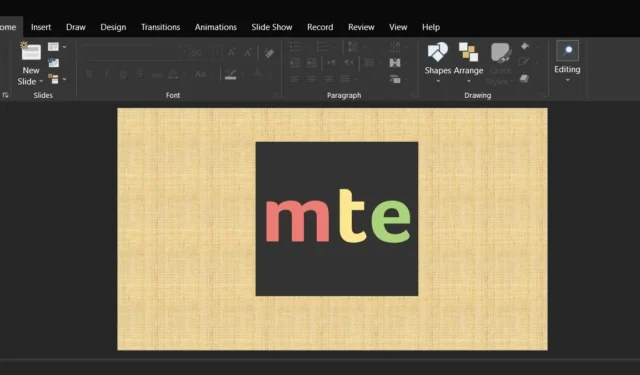
In varie situazioni, le persone devono estrarre immagini da una presentazione PowerPoint che hanno ricevuto o scaricato online. Anche se sembra un compito semplice, in realtà non è così facile, poiché è impossibile fare clic con il pulsante destro del mouse sull’immagine e salvarla. A volte gli utenti utilizzano lo strumento di cattura per eseguire il lavoro, ma ciò influisce sulla qualità originale dell’immagine. Questo tutorial copre un modo semplice ed efficace per estrarre immagini da un file PPTX.
Come estrarre immagini da una presentazione di PowerPoint
I file PowerPoint di solito vantano un’estensione . Estensione PPTX (o. PPT per le versioni precedenti). Questo è un formato di file compresso basato su XML che memorizza tutti gli elementi della presentazione. Per estrarre immagini da a. PPTX, segui questi passaggi:
- Indica a Windows di mostrare le estensioni dei file. Apri Esplora file e fai clic sul menu “Visualizza” in alto. Se riscontri problemi con Esplora file , possiamo aiutarti.
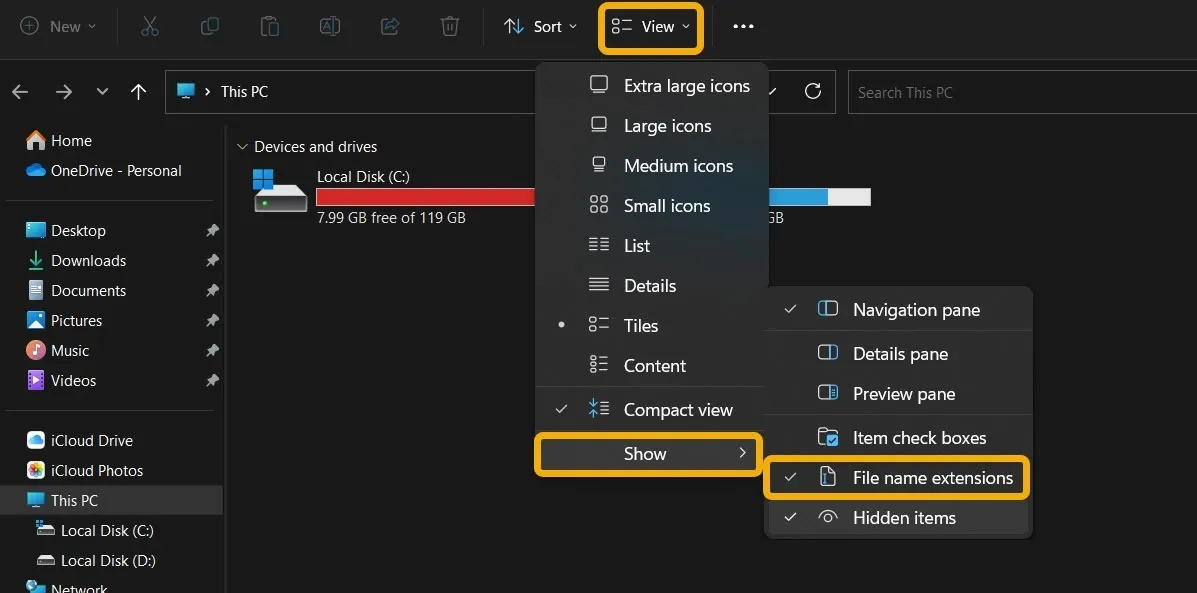
- Passa il mouse sopra il menu “Mostra” e seleziona “Estensioni nome file”.
- Individua il file PowerPoint da cui vuoi estrarre le immagini, selezionalo e premi F2per rinominare il file ( Fn+ F2per i taccuini). A questo punto, devi solo eliminare il file. Estensione e tipo PPTX. CAP invece.
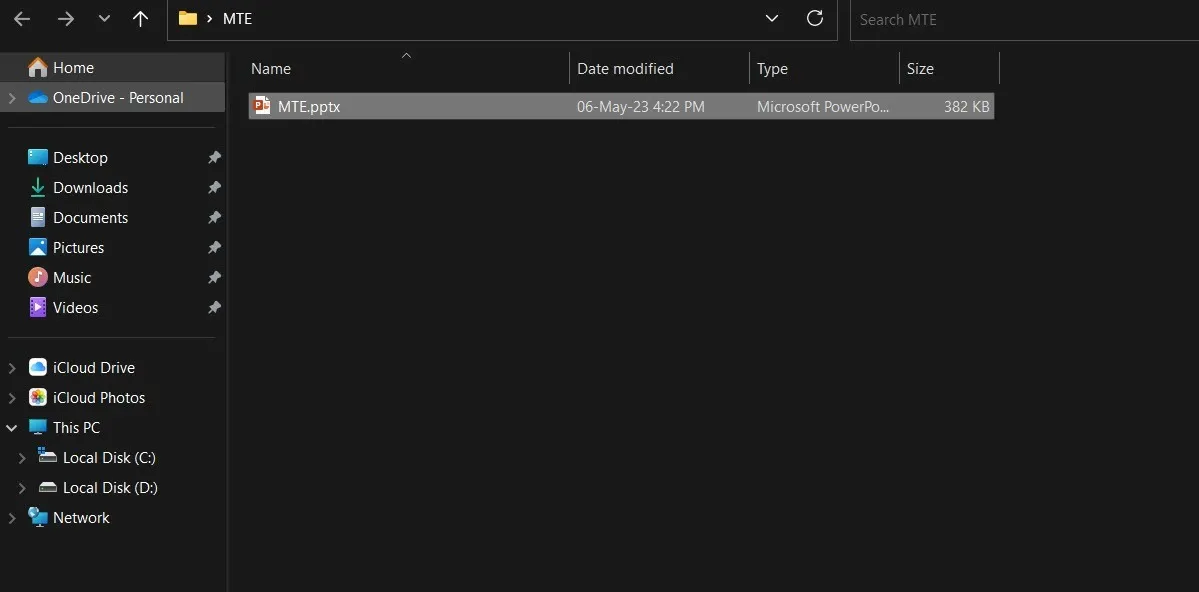
- Fare clic con il pulsante destro del mouse sul nuovo. ZIP e seleziona “Estrai tutto”.
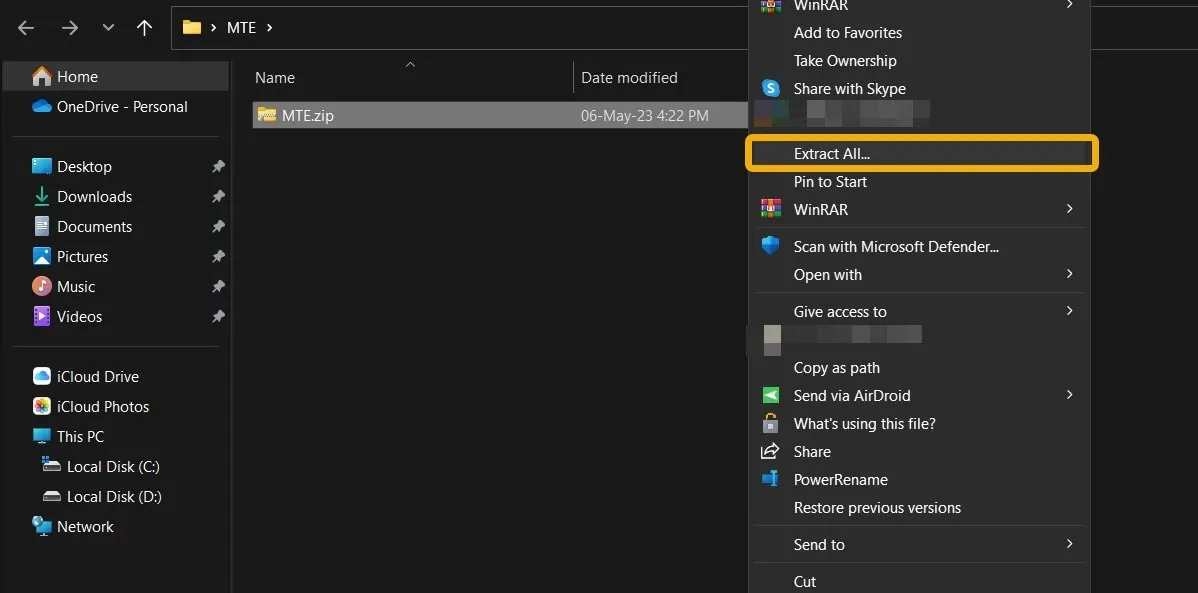
- Accedi alla cartella appena creata (dovrebbe essere il nome del tuo file di presentazione) e vai a “ppt -> media” per trovare tutte le immagini utilizzate nel file PowerPoint nella loro qualità originale.
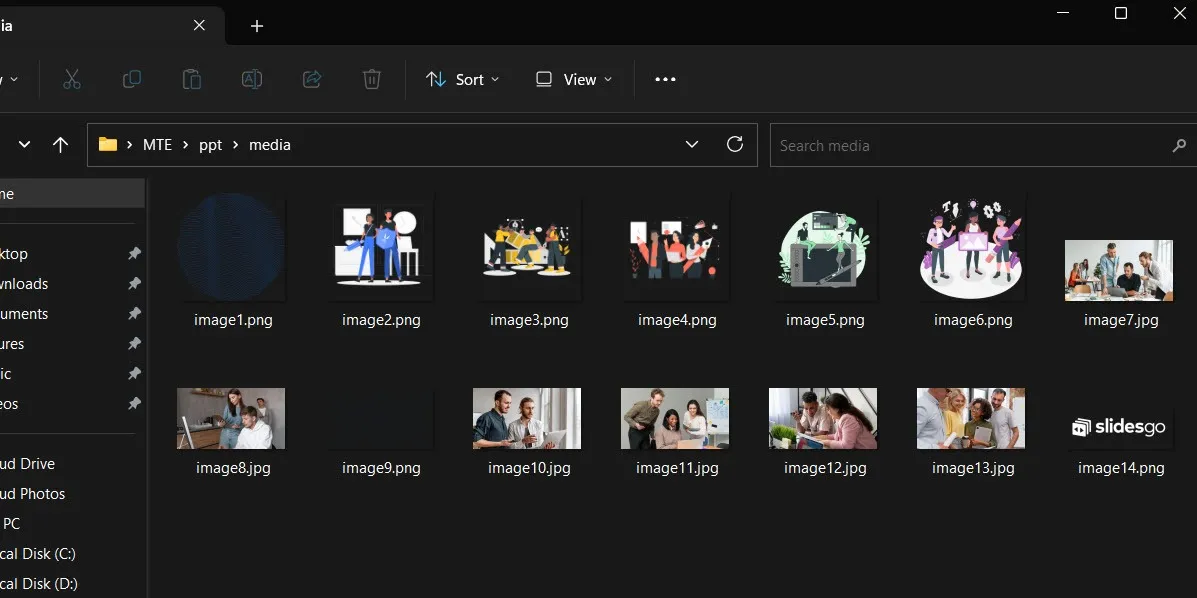
- Puoi estrarre immagini da file Word usando lo stesso metodo. È applicabile alla maggior parte dei tipi di file di Microsoft Office, inclusi DOCX e XLSX. Sapevi che puoi aprire un file DOCX anche senza avere Office installato ? Ti mostriamo come.
Come salvare le diapositive di PowerPoint come immagini
Il metodo precedente ha mostrato come estrarre le immagini da una presentazione di PowerPoint. Tuttavia, se desideri salvare le diapositive stesse come immagini, puoi farlo anche tu.
- Apri il file PowerPoint.
- Fare clic sull’opzione “File” nel menu della barra multifunzione.
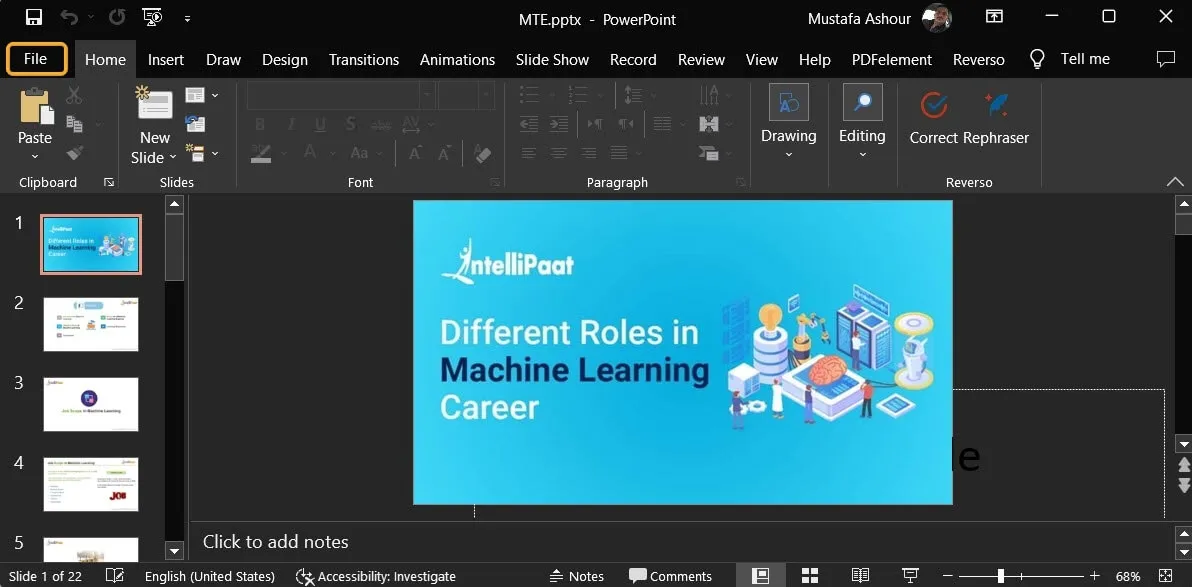
- Seleziona “Salva con nome”, quindi “Sfoglia” e seleziona la posizione in cui desideri salvare le diapositive.
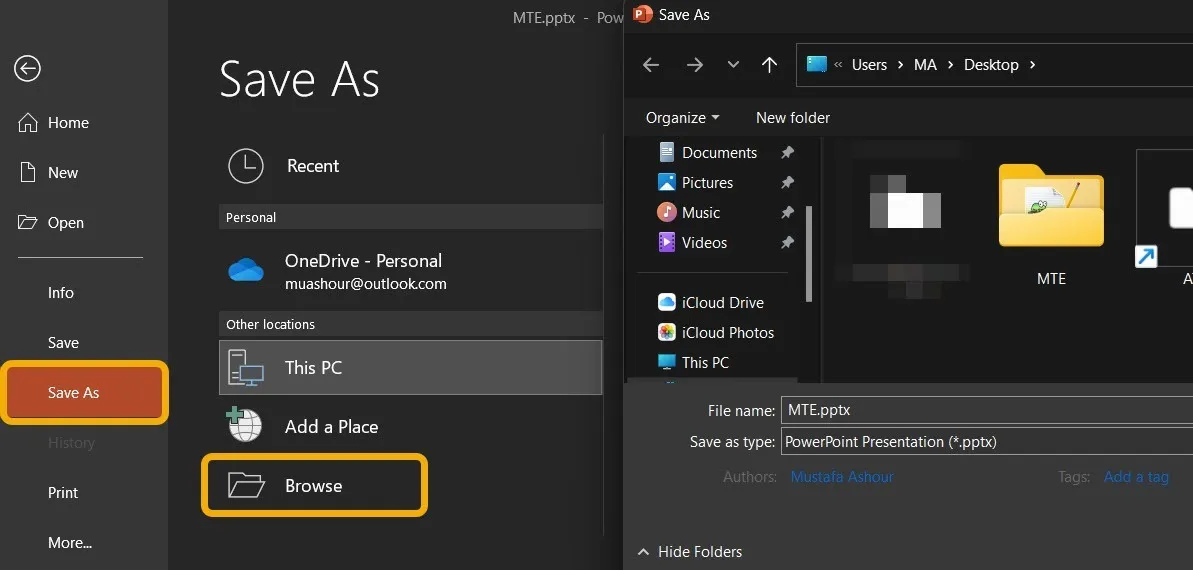
- Fare clic su “Salva con nome”, selezionare “PNG”, quindi fare clic sul pulsante “Salva”.
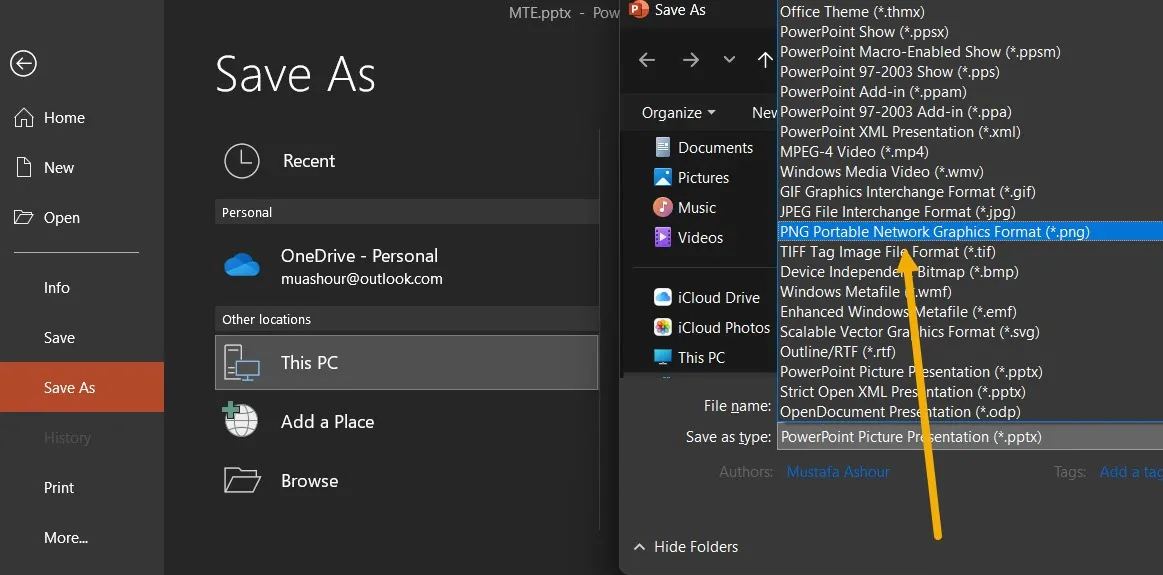
- Una finestra pop-up ti chiederà se desideri esportare tutte le diapositive. Fai clic su “Tutte le diapositive”.
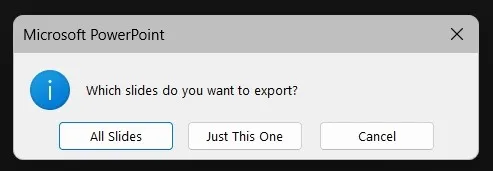
- Troverai tutte le immagini relative alla presentazione in una cartella nella destinazione specificata.
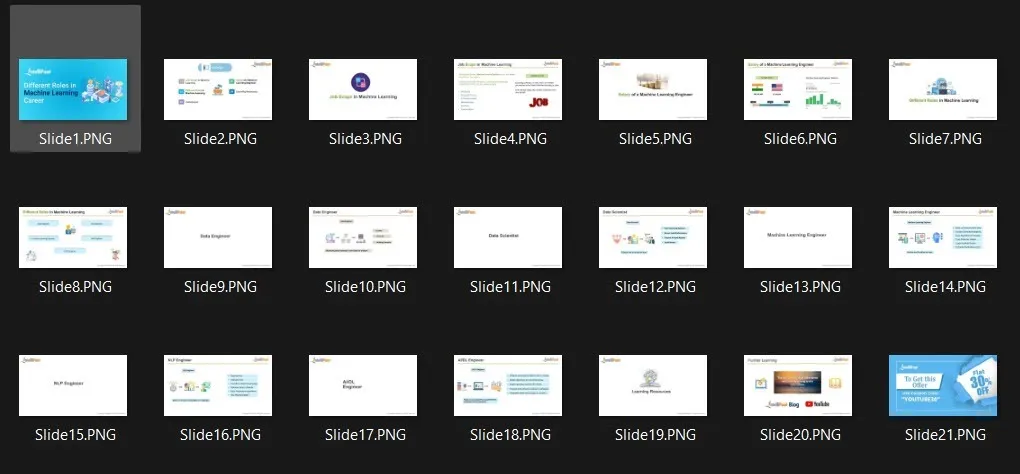
Come estrarre immagini da una presentazione di Presentazioni Google
Se qualcuno condivide con te un file di Presentazioni Google, è possibile estrarre tutte le immagini alla massima qualità e riutilizzarle come desideri.
- Apri il file di Presentazioni Google.
- Fai clic sul menu “File” nell’angolo in alto a sinistra, quindi passa con il mouse sopra l’opzione “Download” e seleziona “Microsoft PowerPoint (.pptx)”.
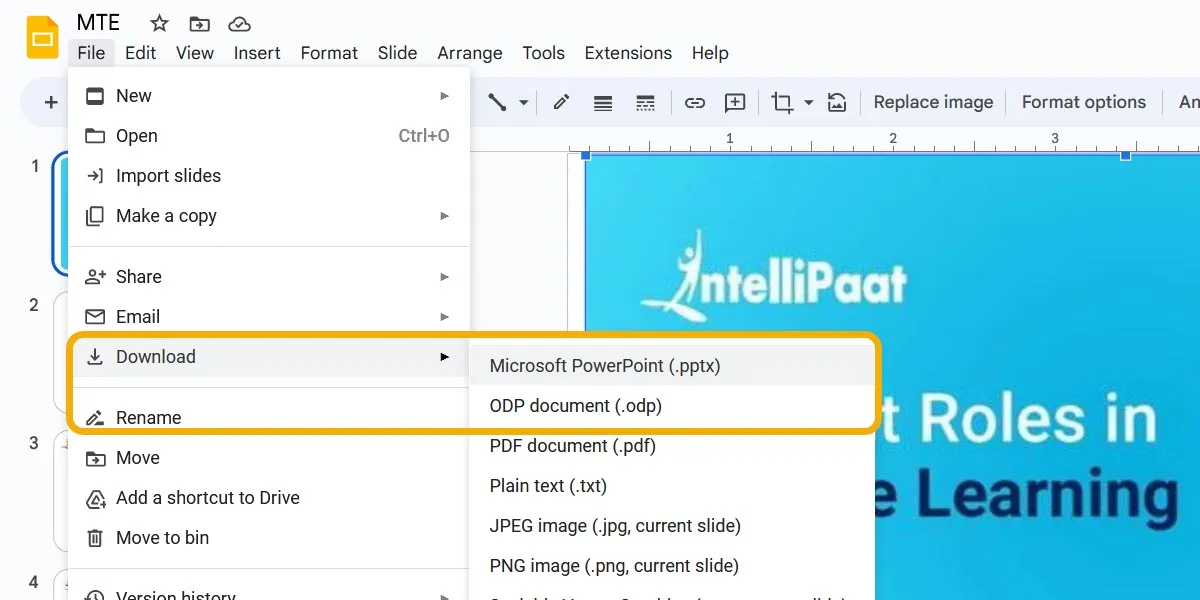
- Una volta scaricato il file, procedere con i passaggi descritti nella prima sezione, che comportano la ridenominazione del file in. CERNIERA LAMPO. Puoi fare lo stesso per estrarre immagini da Google Documenti o Presentazioni Google.
- In alternativa, se desideri salvare rapidamente un’immagine da una presentazione di Presentazioni Google, fai clic con il pulsante destro del mouse sull’immagine e seleziona “Salva in Keep”.
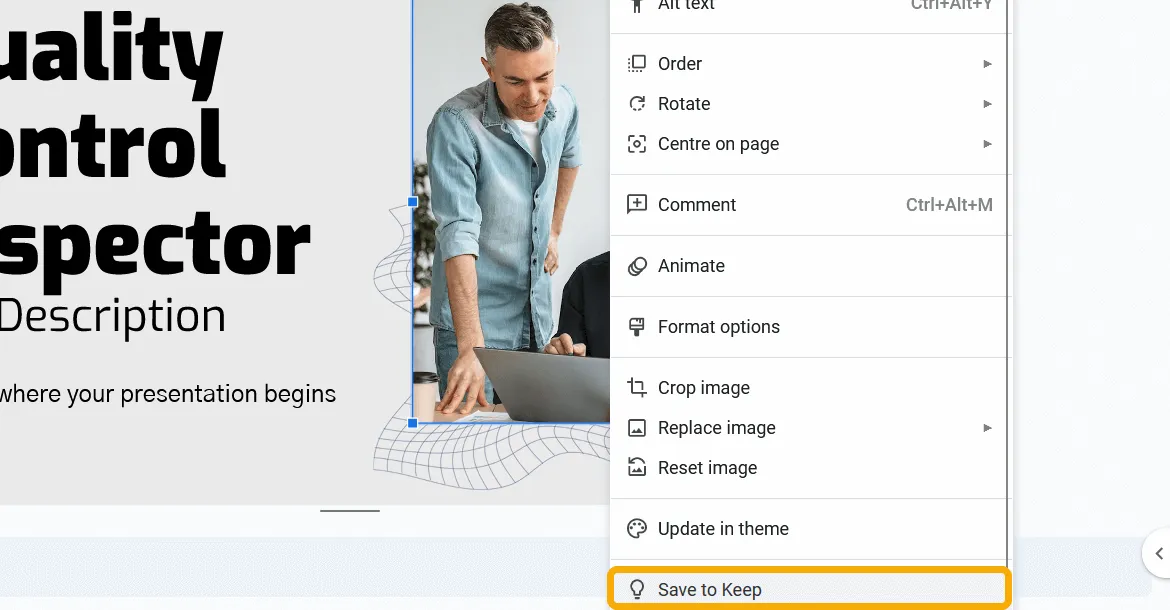
- Verrà visualizzata la barra laterale di Google Keep e l’immagine verrà salvata come nota. A questo punto, puoi fare clic con il pulsante destro del mouse sull’immagine e salvarla a piena risoluzione.
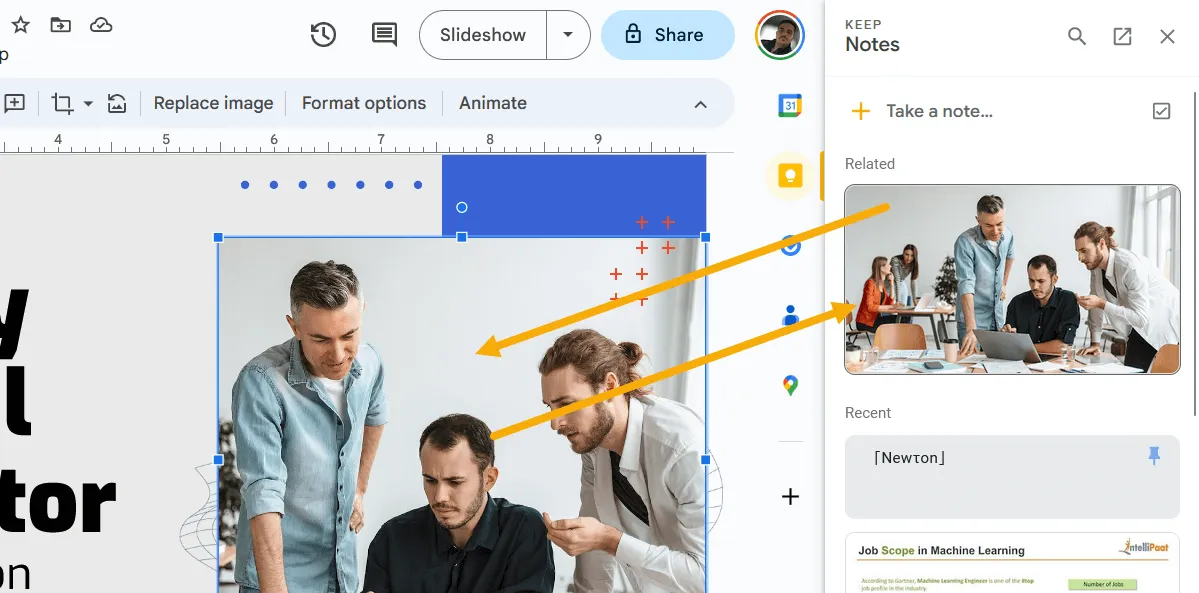
Come salvare le diapositive di Google come immagini
In alternativa, potresti voler salvare singole Presentazioni Google come immagini. Anche questo è facile da fare.
- Apri la presentazione e fai clic sulla diapositiva che desideri scaricare come immagine.
- Vai su “File -> Download” e seleziona “Immagine JPEG” o “Immagine PNG”.
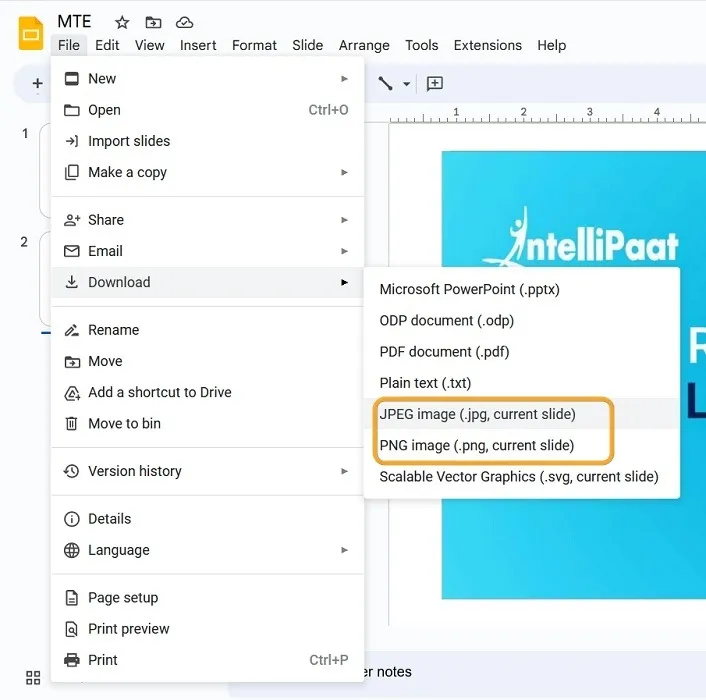
Come salvare le diapositive di SlideShare come immagini
SlideShare è la destinazione più popolare per le presentazioni PowerPoint e ospita migliaia di presentazioni ben fatte a cui le persone fanno riferimento. Segui i passaggi seguenti per estrarre le immagini da una presentazione di SlideShare.
- La prima e più semplice opzione è salvare la diapositiva come immagine. Quando sfogli una presentazione su SlideShare, puoi fare clic con il pulsante destro del mouse sull’immagine della diapositiva e salvarla.
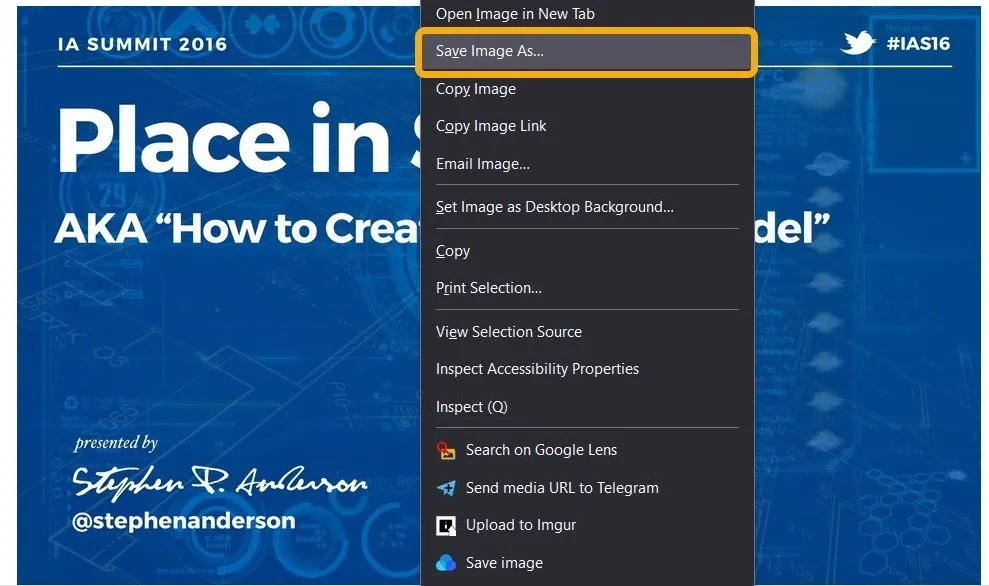
- Per impostazione predefinita, l’immagine verrà salvata in formato WEBP, che non è quello che desideri. Fai clic su “Salva con nome” in basso e seleziona “Tutti i file”.
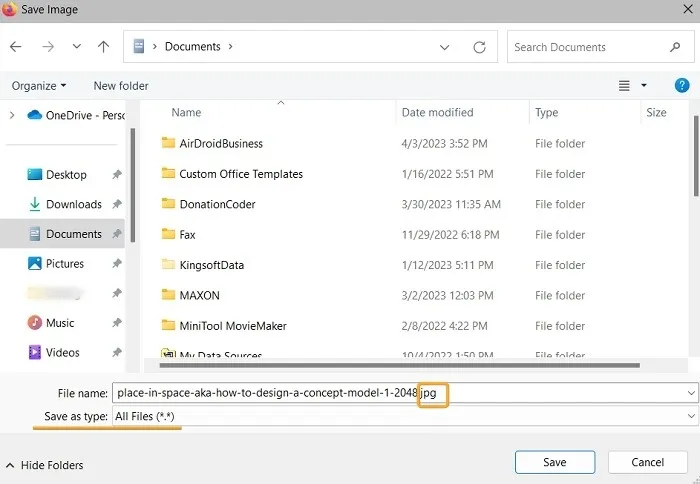
- Elimina il. WEBP e sostituirla con. JPG. Ciò ti consentirà di aprire il file come un’immagine normale.
- In alternativa, fai clic sul pulsante “Scarica ora” sotto la presentazione. Ciò ti consentirà di scaricare il file come PDF o PPTX, ma richiede la registrazione di un account (e in alcuni casi un abbonamento).
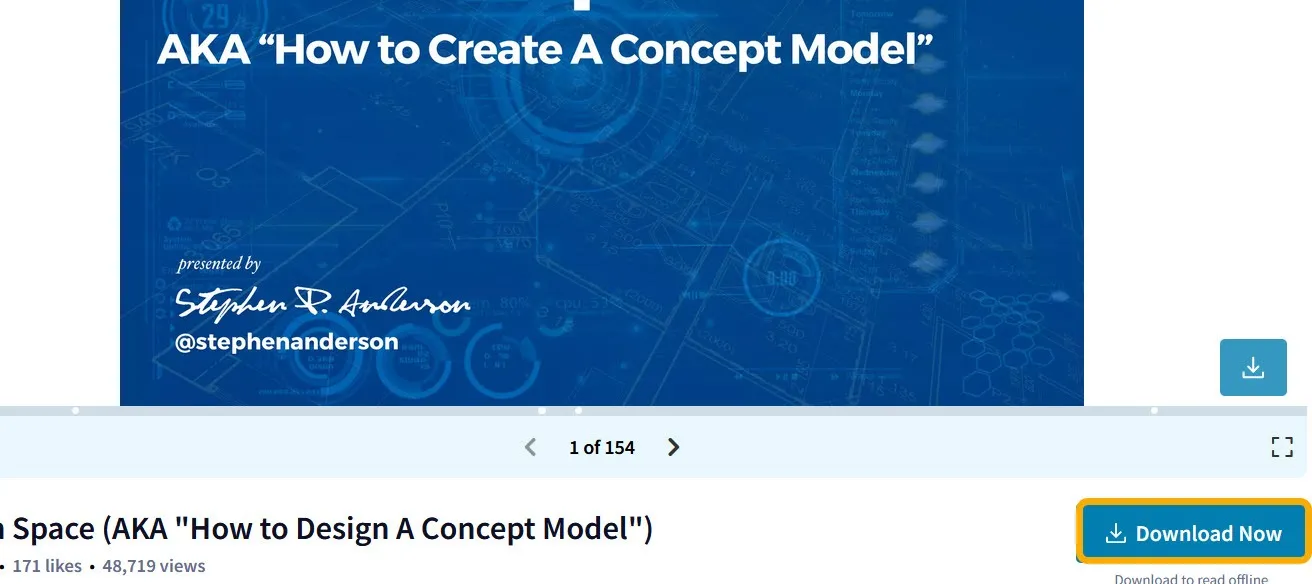
Domande frequenti
Posso ridurre le dimensioni del file di una presentazione PowerPoint?
Il motivo principale per una grande presentazione di PowerPoint è la dimensione delle immagini che hai incorporato, ma c’è un’opzione per comprimere tutte le immagini per ridurne le dimensioni. Apri il file PPT in Microsoft PowerPoint e fai clic su “File -> Salva con nome”. Nella finestra “Salva con nome”, fare clic su “Strumenti -> Comprimi immagini” per ridurre le dimensioni delle immagini.
Dove posso trovare modelli di PowerPoint e Presentazioni Google gratuiti e modificabili?
Ci sono un sacco di fonti per fornirti file PowerPoint modificabili, come SlideShare. Un altro degno di nota è Slidesgo , che consente di scaricare una versione PPTX modificabile di una presentazione o di accederne direttamente a una copia su Presentazioni Google.
Come posso convertire un PowerPoint (PPTX) in PDF?
Se il tuo file di presentazione è ospitato su Presentazioni Google, puoi facilmente fare clic su “File -> Scarica -> Scarica come PDF”. Ma se ce l’hai sul tuo disco, aprilo in Microsoft PowerPoint, quindi seleziona “File -> Salva file con nome -> PDF”.
In alternativa, utilizza il sito Web Convertio.co , che ti consente di convertire i file PPTX/PPT in tonnellate di estensioni diverse, incluso PDF (e viceversa).
Tutti gli screenshot di Mustafa Ashour.



Lascia un commento